Bluetooth là chức năng tiện ích và không thể thiếu đối với laptop. Nhờ tính năng này mà laptop có thể kết nối với các thiết bị ngoài như loa, tai nghe, điện thoại… Mời bạn tham khảo bài viết để có cách kết nối bluetooth win 7 siêu nhanh nhé!
Bluetooth là gì và nó có hại không?
Bluetooth là chức năng hữu ích có trên laptop và các thiết bị điện thoại. Khi bật tính năng Bluetooth trên laptop có hệ điều hành Win 7, người dùng có thể kết nối, dẫn truyền tài liệu nhanh chóng mà không cần đến các loại cáp nối.
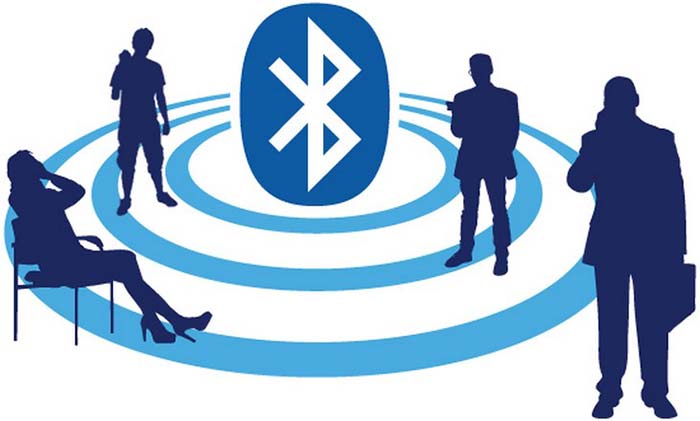
Không chỉ là một giải pháp thay thế cách kết nối bằng cáp truyền thống, Bluetooth có thể kết nối với nhiều thiết bị với máy tính có hỗ trợ Bluetooth. Ví dụ như: điện thoại, tai nghe, chuột, bàn phím, máy in, máy photo,…
Cách kết nối tai nghe Bluetooth win 7
Tính năng Bluetooth rất đơn giản để ứn dụng. Tuy nhiên, với người mới dùng thì cách ekest nối Bluetooth Win 7 còn khá xa lạ. Để kết nối hai thiết bị máy tính và tai nghe với nhau, cả hai đều phải bắt sóng cực nhanh. Vậy cách kết nối tai nghe Bluetooth với win 7 là gì?

Cách kết nối tai nghe Bluetooth với laptop có hệ điều hành Windows 7 được người dùng lựa chọn nhiều. Ưu điểm của ứng dụng là giúp người dùng di chuyển thoải mái dù đang nghe điện thoại, nghe nhạc trong khoảng 10m. Để thực hiện kết nối giữa Win 7 và tai nghe Bluetooth, bạn hãy làm theo những bước đơn giản sau đây:

Bước 1: Khởi động máy tính Win 7, ấn chọn Start Menu – biểu tượng hình cửa sổ ở góc dưới cùng bên trái. Hoặc ấn chọn kí hiệu ô cửa sổ trên bàn phím. Sau đó Coppy dòng chữ devicepairingwizard rồi nhấn Enter để tìm kiếm. Bạn đọc cũng cần lưu ý kích hoạt tính năng kết nối Bluetooh trên máy tính và cả điện thoại cần truyền tin.
Bước 2: Tại cửa sổ Win 7, máy tính sẽ hiện ra Add a device với hàng loạt danh sách các thiết bị được nhà máy nhận diện. Bạn chọn đúng tên thiết bị mà bạn mong muốn kết nối. Sau đó, bạn thực hiện Next.
Nếu đây là lần đầu tiên bạn kết nối bluetooth win 7 với tai nghe. Thì bạn sẽ phải mất một khoảng thời gian để cài ứng dụng Driver tương thích. Khi cửa sổ gửi về thông báo This device has been successfully add to this computer mới đảm bảo tai nghe và máy tính Win 7 được hoàn thiện, suôn sẻ.
Một số lỗi thường gặp khi kết nối tai nghe Bluetooth với laptop win 7
Nếu bạn thực hiện xong các bước trên mà bạn thấy xuất hiện biểu tượng tam giác vàng có chấm than thì kết nối Bluetooth đã gặp trục trặc. Dưới đây là những lỗi thường gặp khi kết nối tai nghe Bluetooth với lap win 7:
Không tìm thấy thiết bị kết nối
Có thể là do bạn vô tình chưa bật tai nghe Bluetooth hoặc chưa bật tính năng Bluetooth ở laptop. Nếu bạn đã bật tính năng này ở cả lap và tai nghe thì hãy thử xem tai nghe có còn pin hay không nhé.
Diver chưa tương thích
Khi xuất hiện biểu tượng tam giác vàng có chấm than ở giữa, bạn nhấp vào sẽ hiện ra cửa sổ Devices and Printers. Sau đó, bạn ấn chọn Apply this fix để khắc phục lỗi.
Tai nghe không tương thích với laptop
Lỗi kết nối tai nghe Bluetooth với win 7 cũng có thể do tai nghe không tương thích với máy. Trên thị trường phụ kiện bán rất nhiều loại tai nghe không dây: nokia, iPhone, Samsung,… Vì vậy, bạn hãy tham khảo thông tin sản phẩm để có được lựa chọn phù hợp nhất nhé!
Hướng dẫn kết nối loa Bluetooth với laptop win 7
Ngoài tai nghe, các thiết bị loa Bluetooth cũng là phụ kiện được sử dụng nhiều. Vậy làm sao để kết nối loa Bluetooth với laptop win 7? Dưới đây là các bước hướng dẫn để bạn tham khảo:

Bước 1: Bật loa Bluetooth và đặt loa ở vị trí trong phạm vi kết nối. Thông thường là bán kính 10 mét.
Khởi động máy tính và bật tính năng Bluetooth trên máy. Hiện nay, đa phần các loại máy tính đều hỗ trợ tính năng Bluetooth. Tuy nhiên, Bluetooth thường ở trạng thái tắt để tiết kiệm pin. Vì vậy, để sử dụng loa Bluetooth, người dùng nhớ bật tính năng Bluetooth của máy ở góc dưới cùng bên phải.
Bước 2: Kết nối loa và laptop win 7
Chọn biểu tượng Menu Start hình cửa sổ ở góc dưới cùng bên trái. Sau đó ấn chọn mục Device and Printers.
Nhấp vào mục Add a device để tìm kiếm thiết bị. Nếu là máy in, bạn nhấp chọn Add a printer. Khi đó, tên và biểu tượng của các thiết bị này sẽ hiển thị.
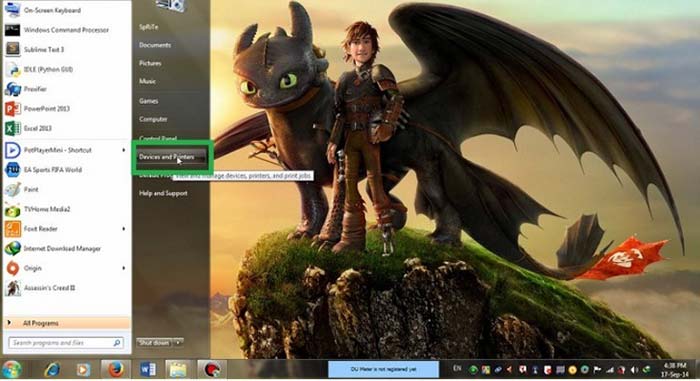
Bước 3: Nhấp chọn vào tên của thiết bị loa Bluetooth được laptop dò tìm thấy.
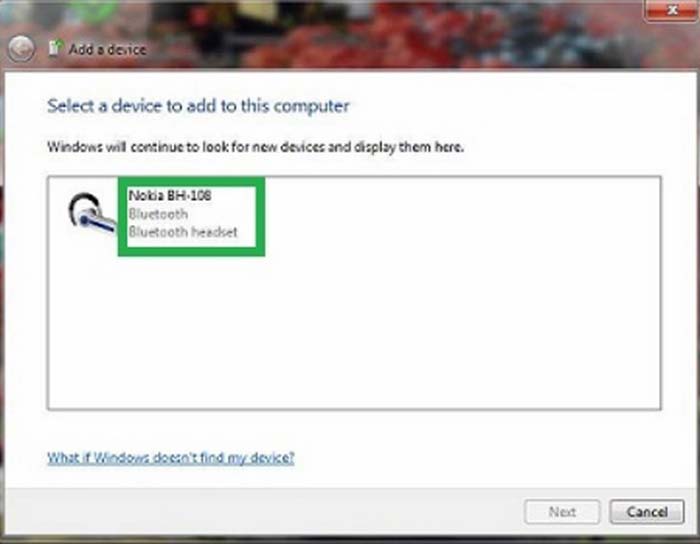
Bước 4: Chọn Next để bắt đầu kết nối Buetooth win 7 với loa.
Giờ đây, quá trình kết nối Bluetooth win 7 với loa đã bắt đầu. Đối với nhiều thiết bị loa, máy tính của bạn sẽ nhận được một mã xác nhận. Điều này đảm bảo kết nối chính xác tới thiết bị của bạn; chứ không nhầm lẫn sang thiết bị xung quanh.
Hãy đồng ý yêu cầu ghép nối trên máy tính xách tay. Điều này cũng ngăn không cho người khác ghép nối với thiết bị loa của bạn.
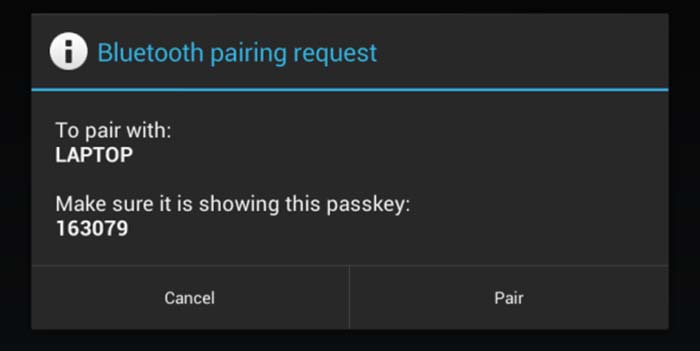
Bài viết trên đây đã hướng dẫn kết nối Bluetooth trên Win 7 cho bạn đọc. Với các thiết bị hữu ích như tai nghe không dây, loa Bluetooth, bạn đọc có thể kết nối nhanh chóng, đơn giản. Chúc các thực hiện thành công nhé!



